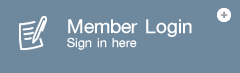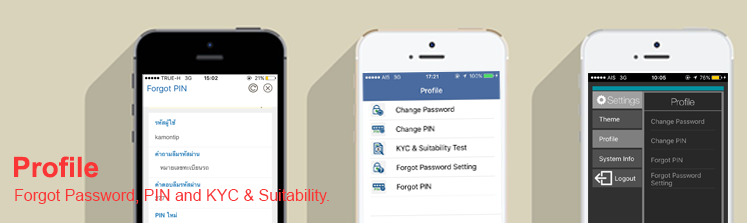 |
การตั้งค่า Profile บน Applications
|
ลืมรหัสผ่าน
1. กรณีท่านลืมรหัสผ่านและทราบคำถามกันลืม สามารถเปลี่ยนรหัสได้ด้วยตนเองที่หน้า Login ไปที่เมนู "Forgot Password" 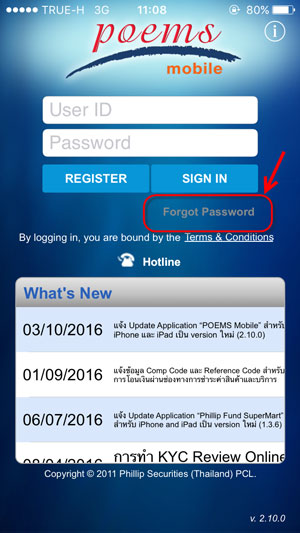 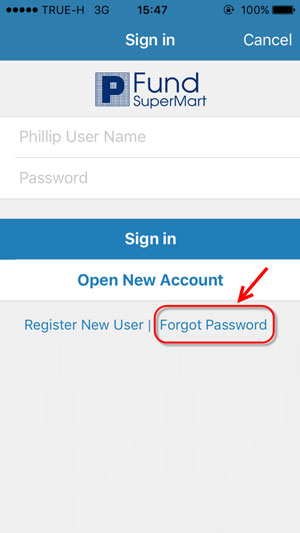 2. ปรากฏหน้าต่าง Forgot Password กรอกให้ถูกต้องและครบทุกช่องแล้วคลิก "ยืนยัน" 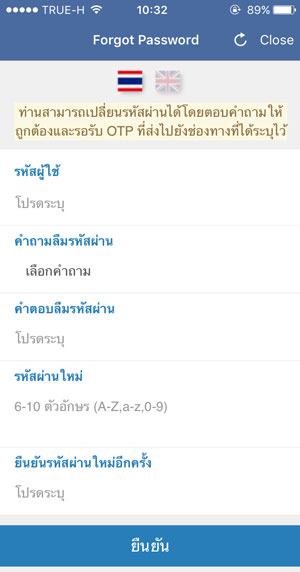 *ใส่คำถามกันลืมที่ตั้งไว้ 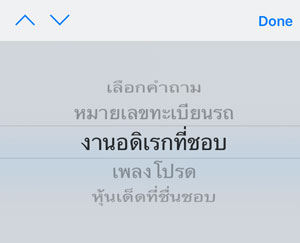 3. ระบบ จะส่งรหัส OTP (One-Time Password) ไปยังโทรศัพท์มือถือของท่าน ให้นำรหัสที่ได้มากรอก หลังจากกรอกข้อมูล OTP (One-Time Password) เรียบร้อยให้คลิกปุ่ม "ยืนยัน" 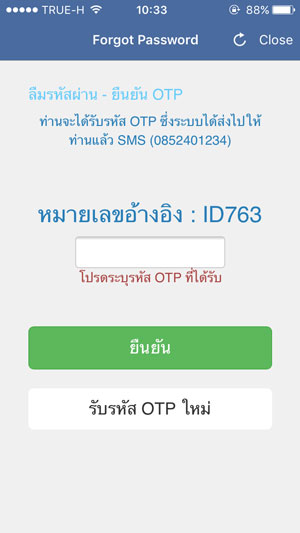 **รหัส OTP (One-Time Password) ที่ส่งไปยังโทรศัพท์มือถือ 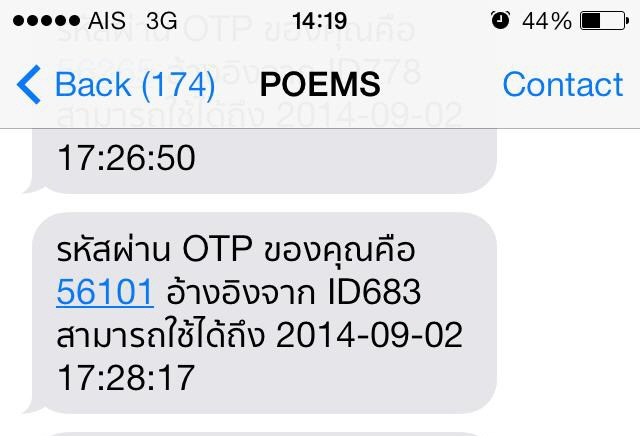 4. จะปรากฏข้อความว่าเปลี่ยนข้อมูลสำเร็จ คลิก "Close" ที่มุมบนขวามือ 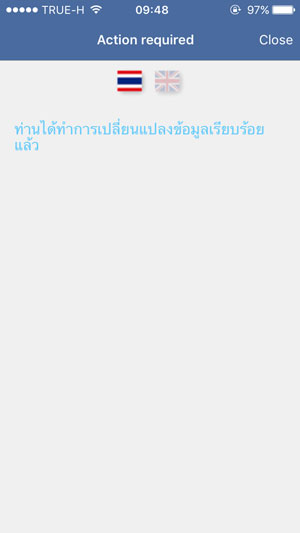 กลับด้านบน î |
|
|
เปลี่ยนรหัสผ่าน
1. เมื่อคุณทราบรหัสผ่านปัจจุบันแต่ต้องการเปลี่ยนรหัสผ่านใหม่ ให้ทำการ Login เแล้วให้ไปที่เมนู "Profile" เลือก "Change Password" 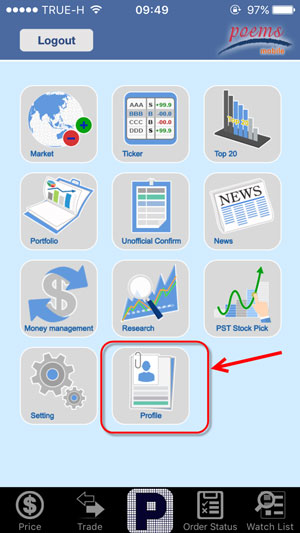 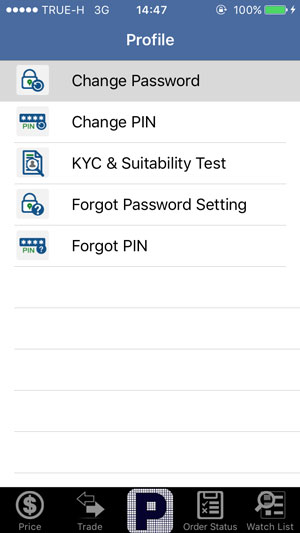 2. ปรากฏหน้าต่าง Change Password ทำการกรอกรหัสเก่า และรหัสใหม่ เมื่อครบทุกช่องคลิก "ยืนยัน" 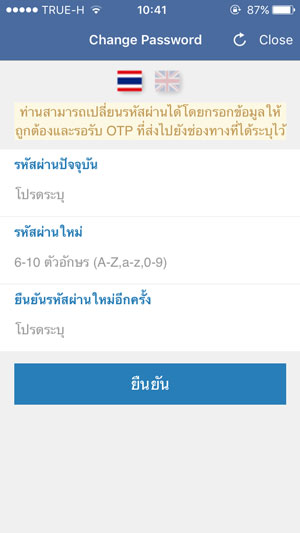 3. ระบบ จะส่งรหัส OTP (One-Time Password) ไปยังโทรศัพท์มือถือของท่าน ให้นำรหัสที่ได้มากรอก หลังจากกรอกข้อมูล OTP (One-Time Password) เรียบร้อยให้คลิกปุ่ม "ยืนยัน" 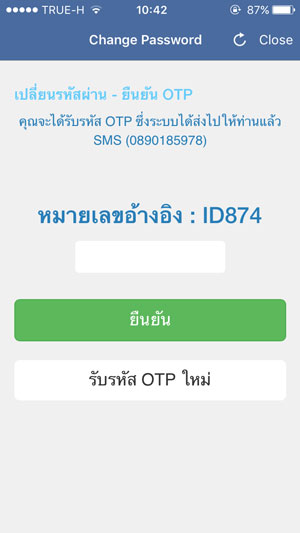 *รหัส OTP (One-Time Password) ที่ส่งไปยังโทรศัพท์มือถือ  4. เพื่อยืนยันข้อมูลให้คลิก "OK" 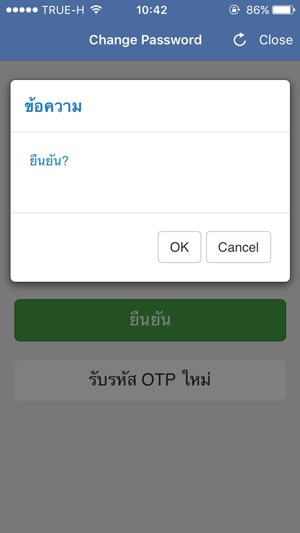 5. จะปรากฏข้อความว่าเปลี่ยนข้อมูลสำเร็จ คลิก "Close" ที่มุมบนขวามือ 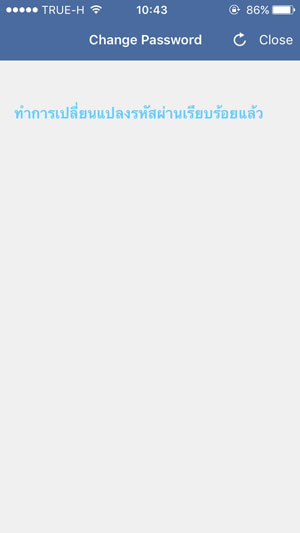 กลับด้านบน î |
|
|
เปลี่ยนรหัสซื้อขาย
1. เมื่อคุณทราบรหัสซื้อขายปัจจุบันแต่ต้องการเปลี่ยนรหัสผ่านใหม่ ให้ทำการ Login เแล้วให้ไปที่เมนู "Profile" เลือก "Change PIN" 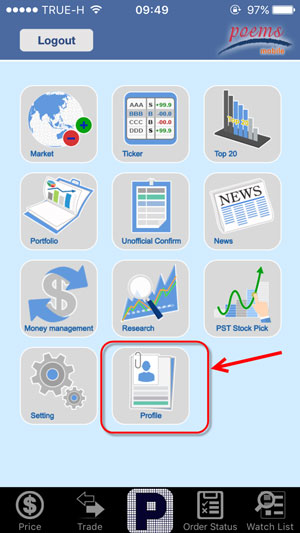 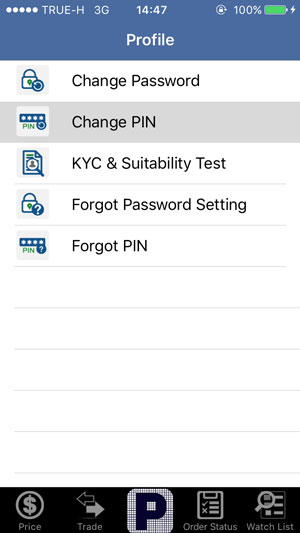 2. ปรากฏหน้าต่างกรอกข้อมูล กรอกให้ถูกต้องและครบทุกช่อง ซึ่งจะกรอกรหัสเก่า และรหัสใหม่ และคลิก "ยืนยัน" 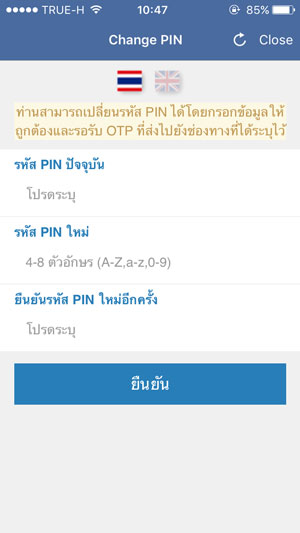 3. ระบบ จะส่งรหัส OTP (One-Time Password) ไปยังโทรศัพท์มือถือของท่าน ให้นำรหัสที่ได้มากรอก หลังจากกรอกข้อมูล OTP (One-Time Password) เรียบร้อยให้คลิกปุ่ม "ยืนยัน" 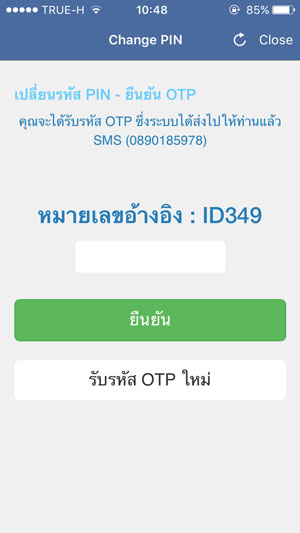 *รหัส OTP (One-Time Password) ที่ส่งไปยังโทรศัพท์มือถือ  4. เพื่อยืนยันข้อมูลให้คลิก "OK" 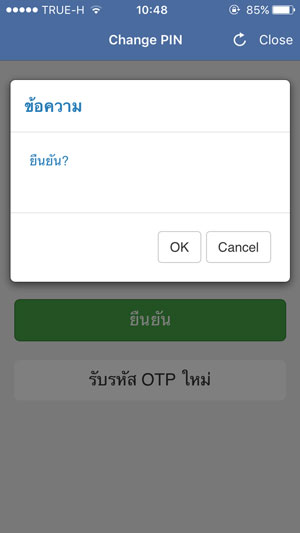 5. จะปรากฏข้อความว่าเปลี่ยนข้อมูลสำเร็จ คลิก "Close" ที่มุมบนขวามือ 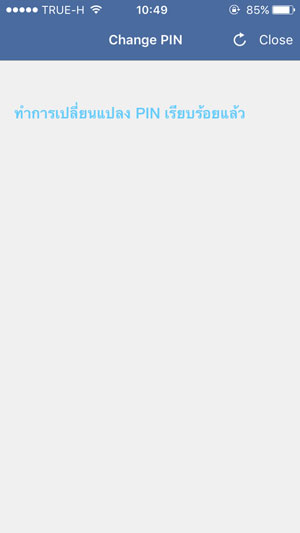 กลับด้านบน î |
|
|
KYC & แบบประเมินความเสี่ยง
ทำการอัพเดต KYC & แบบประเมินความเสี่ยง ให้ Login ที่ POEMS Mobile แล้วไปที่ "Profile" ⇒ ให้เลือก "KYC & Suitability Test" 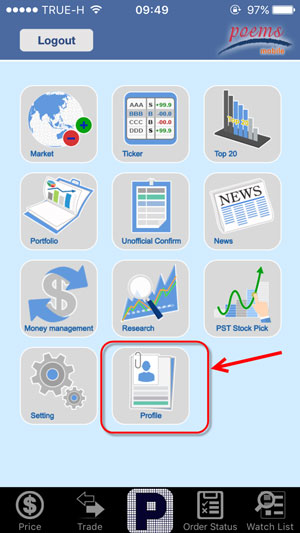 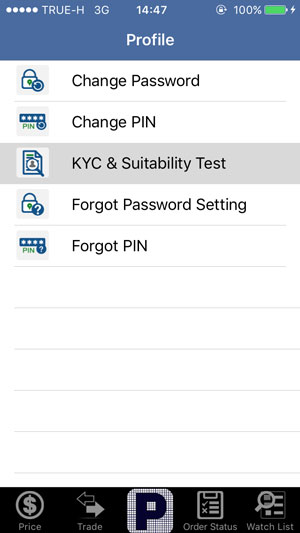 ขั้นตอนการ Review มีทั้งหมด 3 Step ดังนี้ Step 1. Review "KYC": ทำการกรอกข้อมูลที่มีการเปลี่ยนแปลง เมื่อแล้วเสร็จให้เลื่อนไปคลิก "หน้าต่อไป" 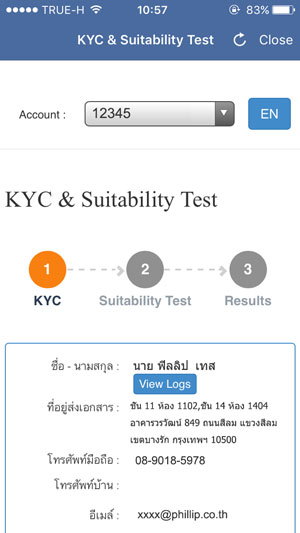 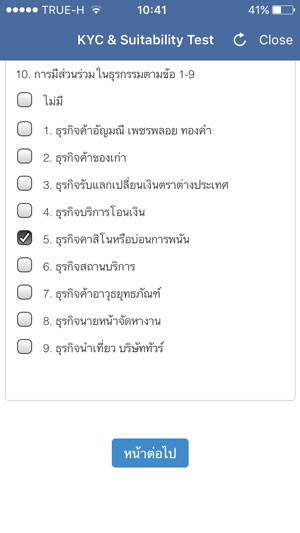 Step 2. Review "Suitability Test" : ทำการเลือกข้อมูลที่มีการเปลี่ยนแปลง เมื่อแล้วเสร็จให้เลื่อนไปคลิก "ยืนยันข้อมูล" 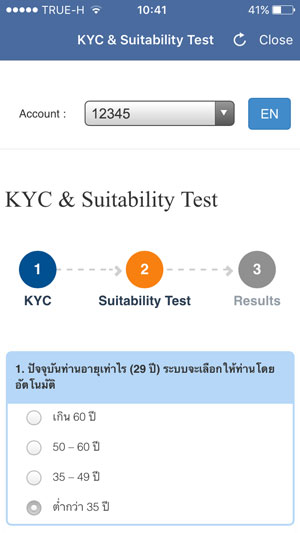 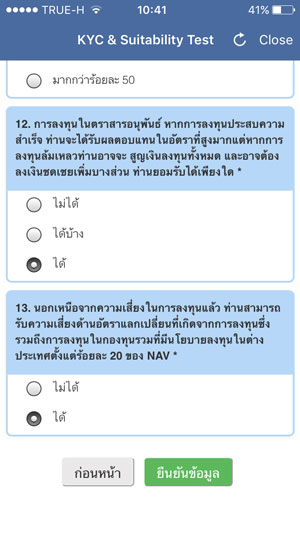 Step 3. Results: เป็นขั้นตอนสุดท้ายแสดงผลการ Review KYC & Suitability Test เมื่อแล้วเสร็จให้เลื่อนไปคลิก "เสร็จสิ้น" 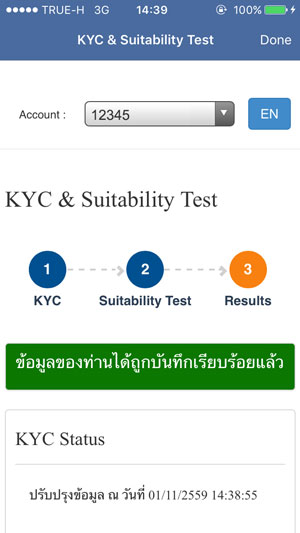 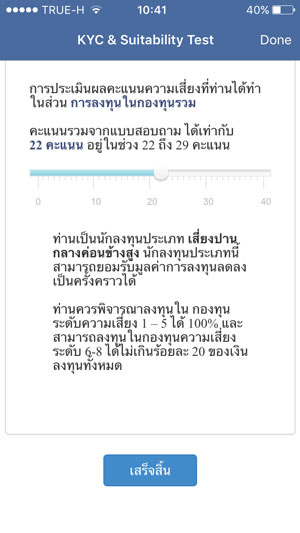 กลับด้านบน î |
|
|
คำถามกรณีลืมรหัสผ่าน/รหัสซื้อขาย
1. กรณีต้องการตั้งค่าหรือเปลี่ยนคำถามกันลืม ให้ Login ที่ POEMS Mobile แล้วไปที่ "Profile" ⇒ ให้เลือก "คำถามกรณีลืมรหัสผ่าน/รหัสซื้อขาย" 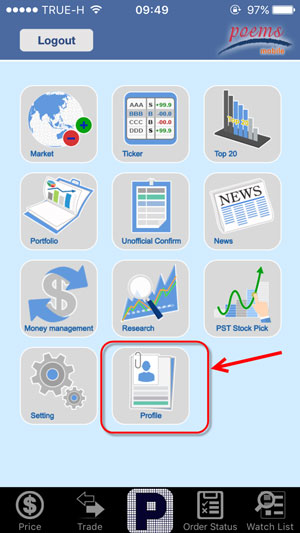 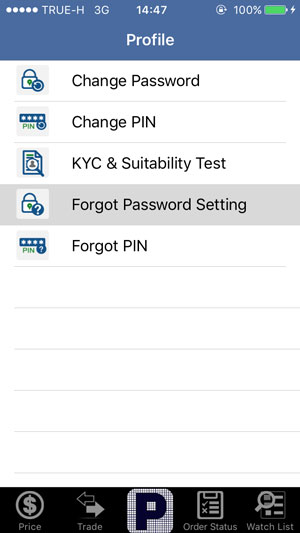 2. ปรากฏหน้าต่างให้ทำการเลือกคำถามและคำตอบกันลืม มีคำถามให้เลือกทั้งหมด 4 ข้อ ทำการเลือกคำถาม และกรอกคำตอบ เมื่อเสร็จคลิก "ตกลง" 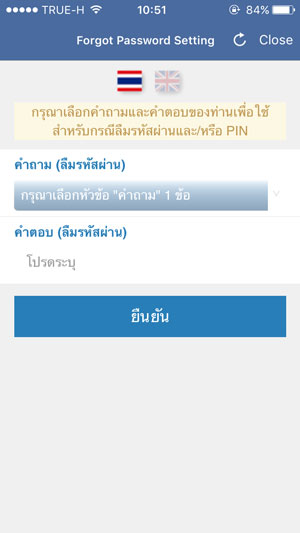 *เลือกคำถามกันลืมมีให้เลือกดังนี้ 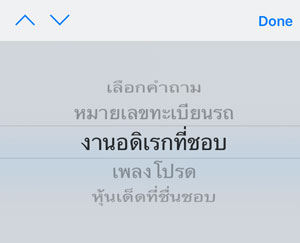 3. คลิก "OK" เพื่อยืนยันข้อมูล 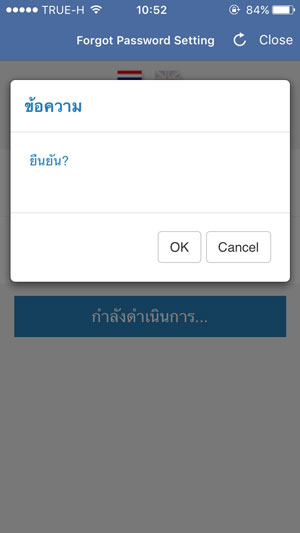 4. จะปรากฏข้อความว่าเปลี่ยนข้อมูลสำเร็จ คลิก "Close" 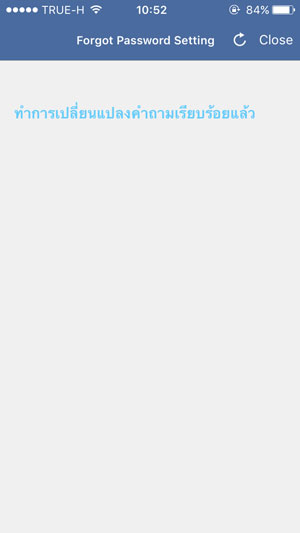 กลับด้านบน î |
|
|
ลืมรหัสซื้อขาย
1. กรณีท่านลืมรหัสซื้อขายและทราบคำถามกันลืม สามารถเปลี่ยนรหัสได้ด้วยตนเอง ให้ทำการ Login แล้วให้ไปที่เมนู "Profile" เลือก "Forgot PIN" 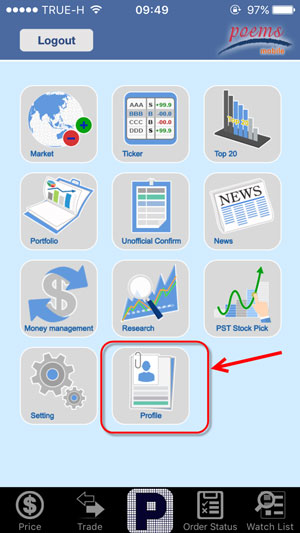 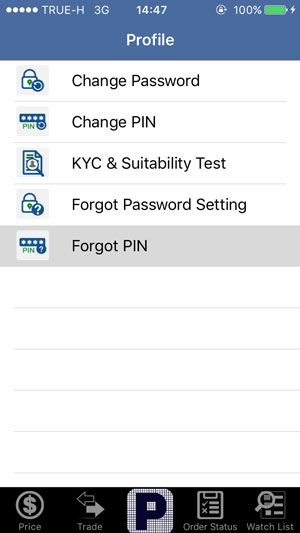 2. ปรากฏหน้าต่าง Forgot PIN กรอกให้ถูกต้องและครบทุกช่องแล้วคลิก"ยืนยัน" 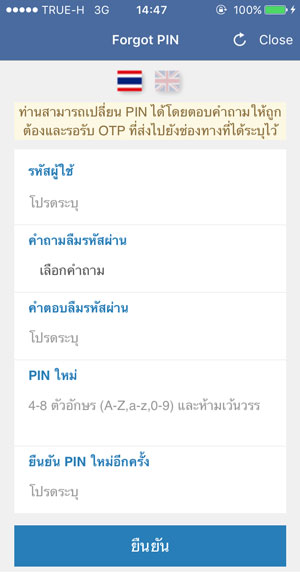 *ใส่คำถามกันลืมที่ตั้งไว้ 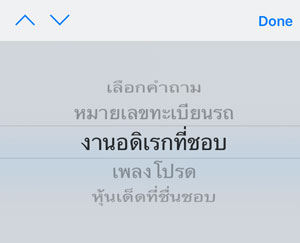 3. ระบบ จะส่งรหัส OTP (One-Time Password) ไปยังโทรศัพท์มือถือของท่าน ให้นำรหัสที่ได้มากรอก หลังจากกรอกข้อมูล OTP (One-Time Password) เรียบร้อยให้คลิกปุ่ม "ยืนยัน" 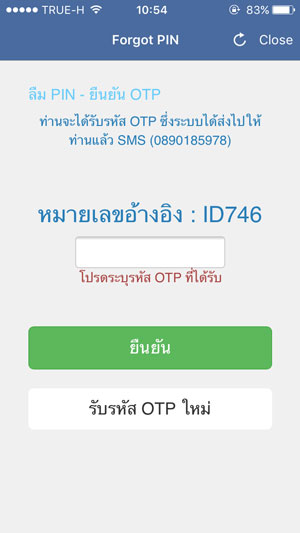 *รหัส OTP (One-Time Password) ที่ส่งไปยังโทรศัพท์มือถือ 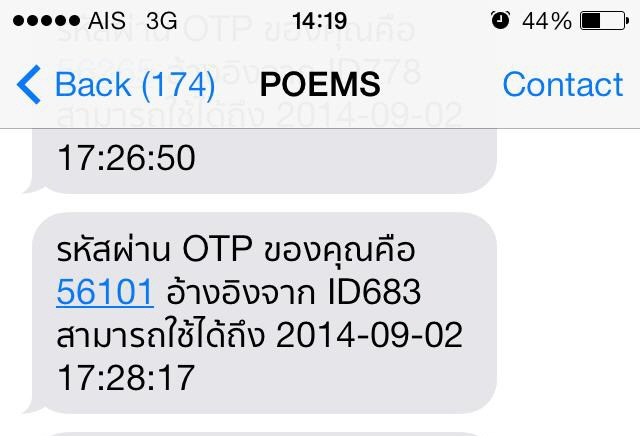 4. จะปรากฏข้อความว่าเปลี่ยนข้อมูลสำเร็จ คลิก "Close" ที่มุมบนขวามือ 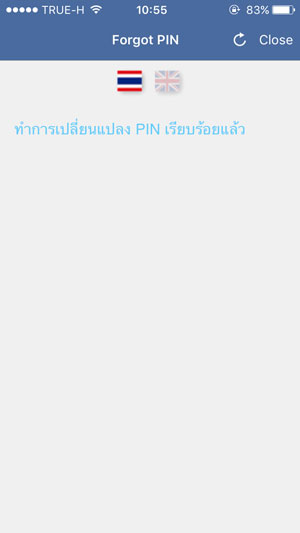 กลับด้านบน î |
|
|
ขอรหัสผ่านใหม่ทางอีเมล์
กรณีที่ท่านต้องการขอรหัสผ่านใหม่ สามารถติดต่อผู้แนะนำการลงทุนของท่าน โทร 02 635 1700 หรือติดต่อ POEMS โทร 02 63 53 123 จากนั้นบริษัทจะดำเนินการจัดส่งรหัสผ่านชั่วคราวให้ท่านทาง Email ที่แจ้งไว้กับบริษัท 1. ทางบริษัทจะส่งรหัสผ่านชั่วคราวให้ทางอีเมล์ที่แจ้งไว้กับทางบริษัท 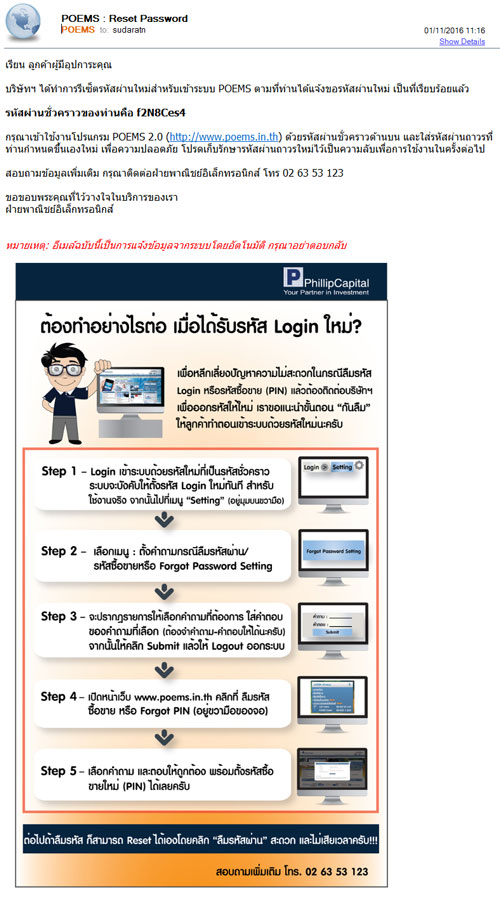 2. นำ "รหัสผ่านชั่วคราว" ที่ได้จากอีเมล์ มา Login ที่ Application (รหัสที่ได้มีทั้งตัวเล็กและใหญ่ โปรดระวังในการกรอก) 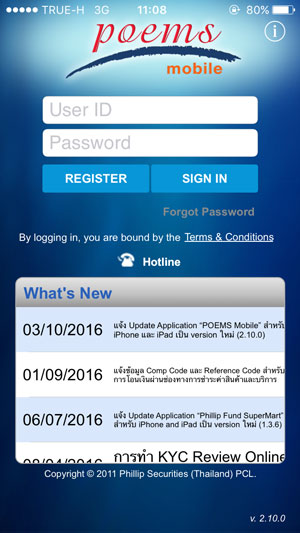 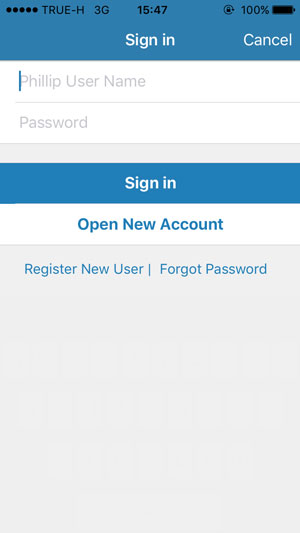 3. ปรากฏหน้าต่าง Action required ให้นำ "รหัสผ่านชั่วคราว" จากอีเมล์มากรอกที่ช่อง “รหัสผ่านปัจจุบัน” อีกครั้ง แล้วสร้างรหัสผ่านใหม่ของท่านเองและคลิก "ยืนยัน" 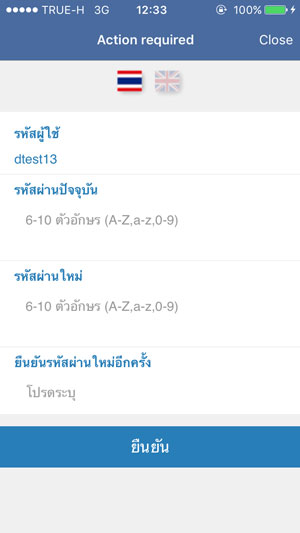 4. ระบบ จะส่งรหัส OTP (One-Time Password) ไปยังโทรศัพท์มือถือของท่าน ให้นำรหัสที่ได้มากรอก หลังจากกรอกข้อมูล OTP (One-Time Password) เรียบร้อยให้คลิกปุ่ม "ยืนยัน" 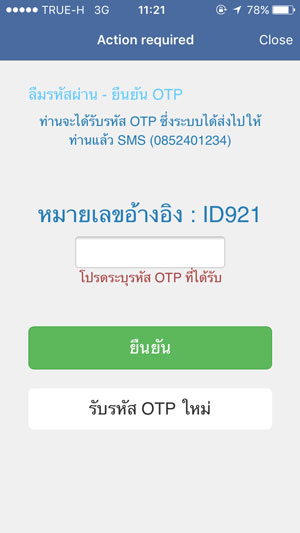 **รหัส OTP (One-Time Password) ที่ส่งไปยังโทรศัพท์มือถือ 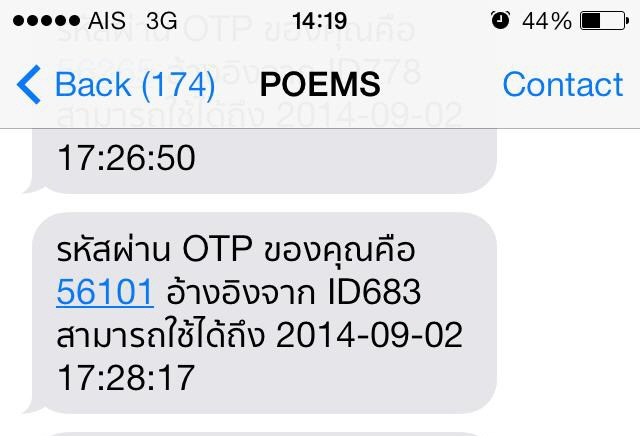 5. จะปรากฏข้อความว่าเปลี่ยนข้อมูลสำเร็จ คลิก "Close" แล้ว Login เข้าสู่ระบบอีกรอบด้วยรหัสที่ท่านสร้างขึ้นเอง 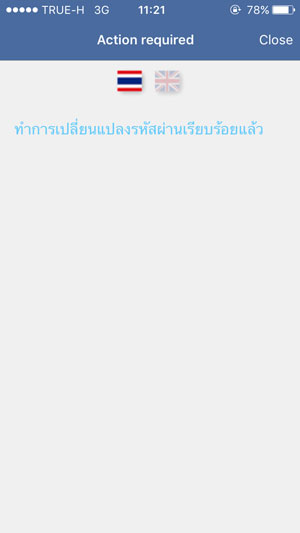 กลับด้านบน î |
|
|
แจ้งการเปลี่ยนแปลงแก้ไขข้อมูลลูกค้า
ลูกค้าทำรายการเปลี่ยนแปลงข้อมูลเข้ามาสำเร็จ เมื่อทำการ Login เข้าเว็บไซต์จะมี Popup แจ้งเตือนให้ดำเนินการดังนี้ (หนังสือแจ้งการเปลี่ยนแปลงแก้ไขข้อมูลลูกค้า(Amenment).pdf) 1. ให้ทำการ Login ที่ Applications 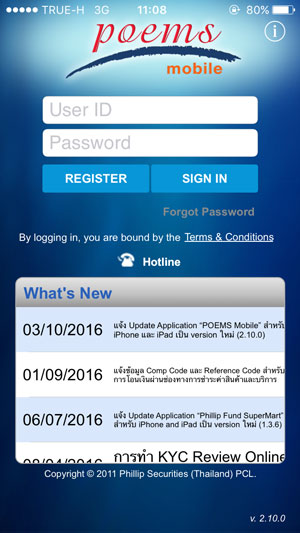 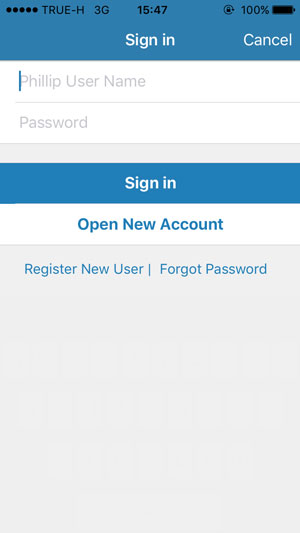 2. จะพบหน้า Action required แจ้งการเปลี่ยนแปลงแก้ไขข้อมูลลูกค้า คลิก "ยืนยัน" 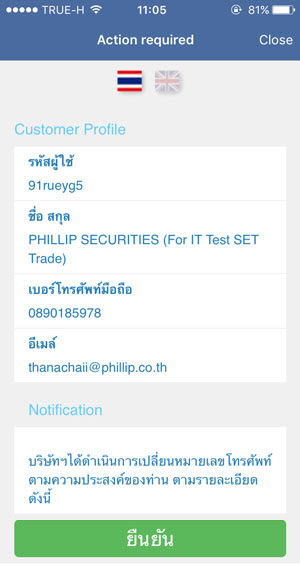 3. ระบบ จะส่งรหัส OTP (One-Time Password) ไปยังโทรศัพท์มือถือของท่าน ให้นำรหัสที่ได้มากรอก หลังจากกรอกข้อมูล OTP (One-Time Password) เรียบร้อยให้คลิกปุ่ม "ยืนยัน" 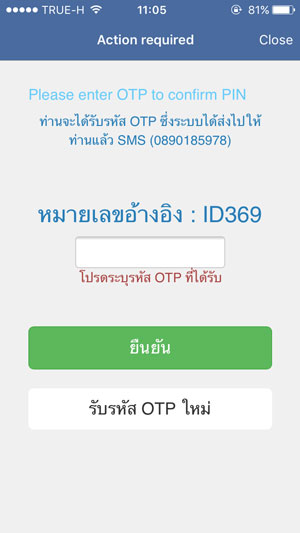 *รหัส OTP (One-Time Password) ที่ส่งไปยังโทรศัพท์มือถือ  4. จะปรากฏข้อความว่าเปลี่ยนข้อมูลสำเร็จ คลิก "Close" ที่มุมบนขวามือ 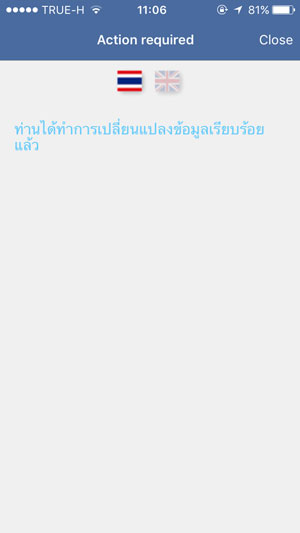 กลับด้านบน î |
|
|
การลงทะเบียน POEMS และ กำหนดรหัสซื้อขาย (PIN)
1. ท่านสามารถลงทะเบียนเพื่อใช้งาน POEMS ได้ที่ Applications โดยคลิกที่ "Register" 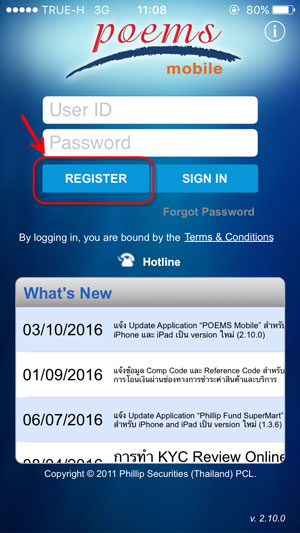 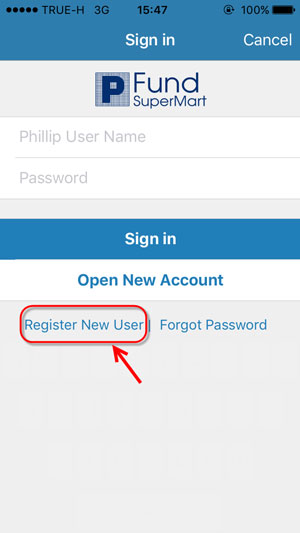
2.จากนั้นจะปรากฎหน้าต่างเพื่อให้กรอกรายละเอียดการลงทะเบียน เมื่อกรอกรายละเอียดเรียบร้อยให้คลิก "ยืนยัน" 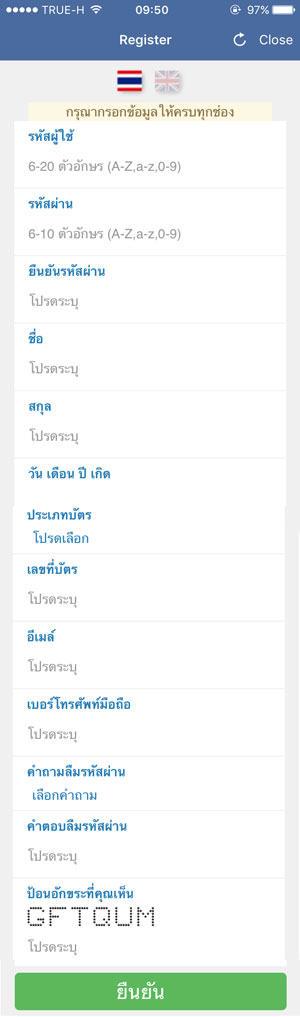 *คำถามกันลืมไว้กรณีที่ท่านจำรหัสผ่านและรหัสซื้อขายไม่ได้ มีให้เลือกดังนี้ 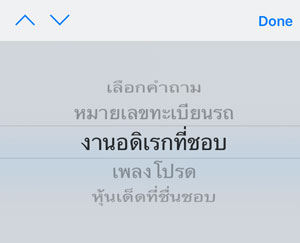 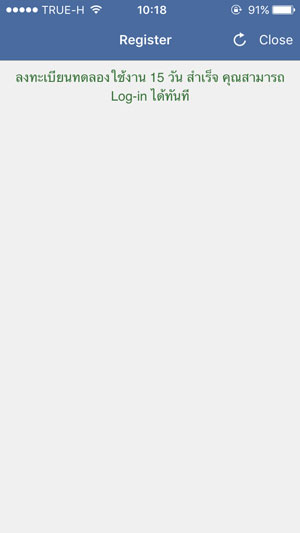 **กรณีที่พบข้อความ "ข้อมูลการลงทะเบียนซ้ำ" แสดงว่าท่านเคยทำการ Register เข้ามาแล้ว ให้ลูกค้าทำการ Login ด้วย User ID ที่เคยสมัครได้เลย หากจำรหัสผ่านไม่ได้ให้ไปที่เมนู "Forgot Password" และหากจำ User ID ไม่ได้ให้ติดต่อฝ่ายบริการลูกค้า POEMS ที่ 02 63 53 123 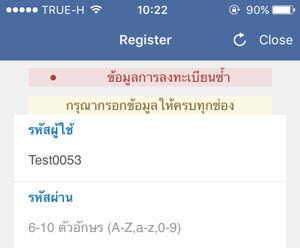 4. ทำการกรอกข้อมูล Username และ รหัสผ่าน ที่ทำการลงทะเบียนไว้ 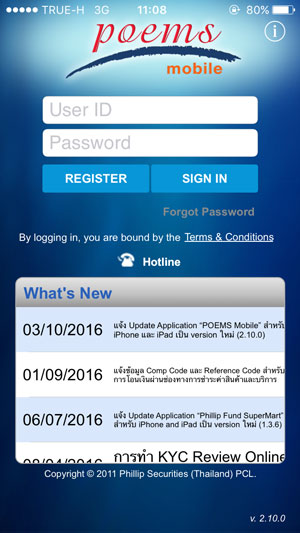 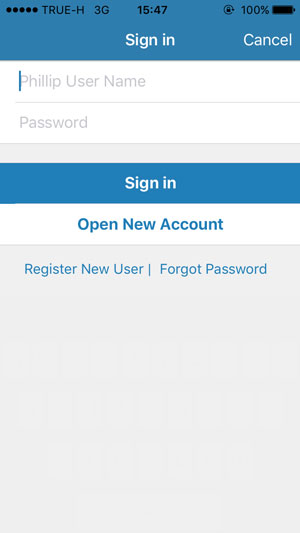 6. หลังจาก Login เข้าแล้ว จะพบหน้า Popup แจ้งเตือน "The company has opened accounts at your request." ให้คลิก "OK" เพื่อกำหนดรหัสสำหรับการซื้อขาย (PIN) 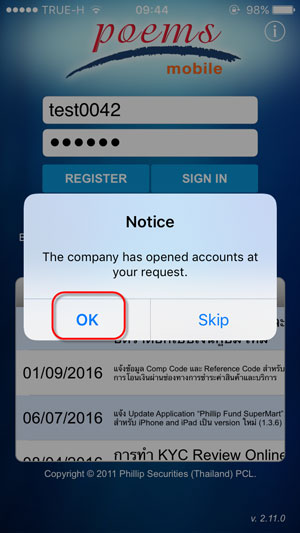 7. ระบบจะปรากฏหน้าต่างเพื่อให้ท่านกำหนดรหัสสำหรับการซื้อขาย (PIN) หลังจากกรอก PIN เรียบร้อยให้คลิกปุ่ม "ยืนยัน" 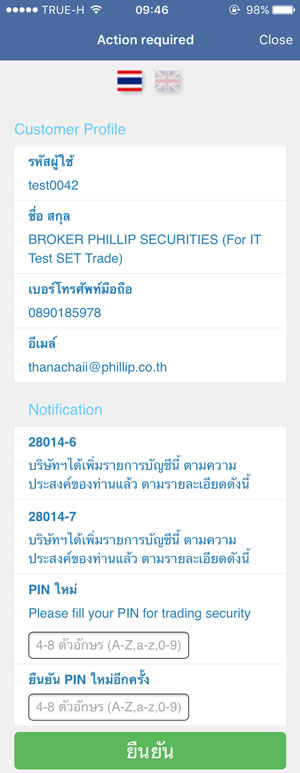 8. ระบบ จะส่งรหัส OTP (One-Time Password) ไปยังโทรศัพท์มือถือของท่าน ให้นำรหัสที่ได้มากรอกเพื่อยืนยันการบันทึกข้อมูลรหัสสำหรับการซื้อขาย (PIN) หลังจากกรอกข้อมูล OTP (One-Time Password) เรียบร้อยให้คลิกปุ่ม "ยืนยัน" 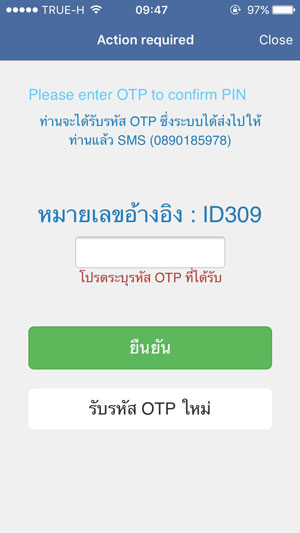 ***รหัส OTP (One-Time Password) ที่ส่งไปยังโทรศัพท์มือถือ 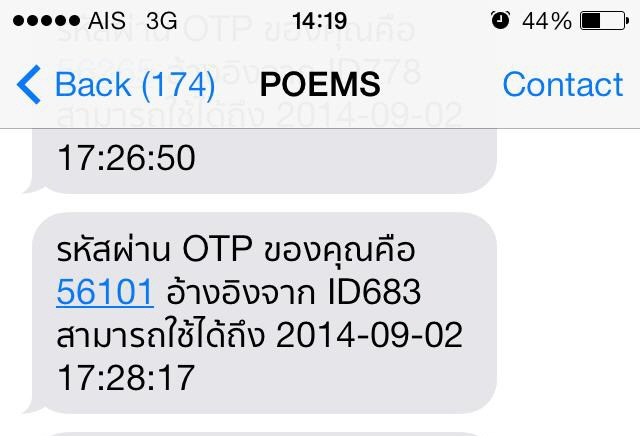 9. จะปรากฏข้อความว่ากำหนดรหัสซื้อขายสำเร็จคลิก "Close" ที่มุมบนขวามือ 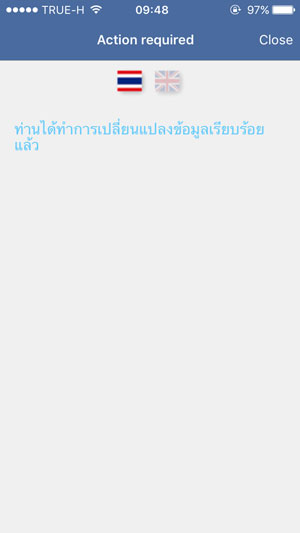 ****กรณีที่ User ID หมดอายุจะไม่สามารถทำการสร้างรหัสซื้อขาย (PIN) ได้ รบกวนติดต่อฝ่ายบริการลูกค้า POEMS ที่ 02 63 53 123 เพื่อขยายเวลาการลงทะเบียน 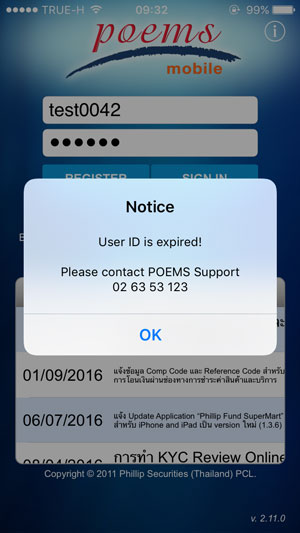 กลับด้านบน î |
|


 หน่วยลงทุนคืออะไร?
หน่วยลงทุนคืออะไร?